- Knowledge Base des Veeam Supports
- Sammeln von Protokollen für $ {product.title.vbr}
So sammeln Sie Protokolle für Veeam Backup & Replication
Cheers for trusting us with the spot in your mailbox!
Now you’re less likely to miss what’s been brewing in our knowledge base with this weekly digest
Huch! Da ist etwas schiefgegangen.
Bitte versuchen Sie es später noch einmal.
Zweck
In diesem Artikel wird beschrieben, wie Sie die Protokolle von Veeam Backup & Replication sammeln und weitere Informationen zur Verfügung stellen, wenn Sie einen Veeam-Support-Fall zur technischen Unterstützung eröffnen.
Lesen Sie den Abschnitt „Zusätzliche Protokollierung“ unten, um herauszufinden ob es weitere Protokolle gibt, die Sie sammeln und in Ihren Fall aufnehmen sollten.
Wenn Sie ein Cloud-Anbieter sind, der Protokolle von seiner Service Provider-Infrastruktur sammelt, lesen Sie bitte: https://www.veeam.com/kb2096
Lösung
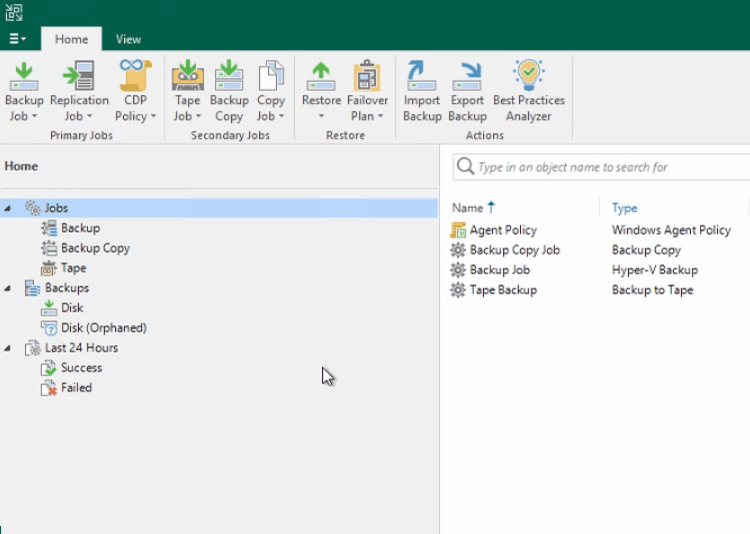
- Klicken Sie in der Veeam Backup & Replication -Konsole auf die Menü-Schaltfläche in der oberen linken Ecke der GUI und wählen Sie [Help]->[Support-Information].
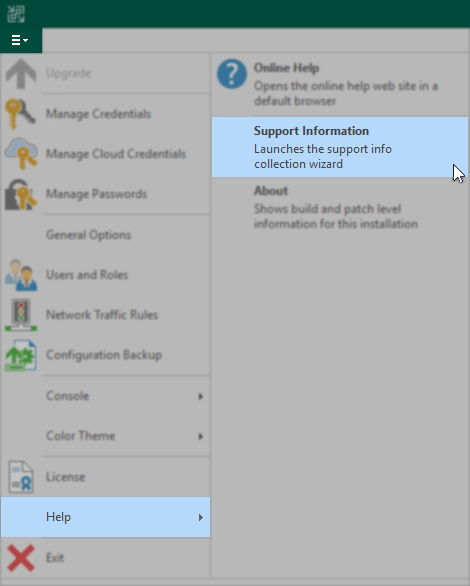
- Definieren Sie im Schritt Scope des Assistenten den Umfang für den Export der Protokolle. Wir empfehlen folgendes Vorgehen basierend auf dem Problem:
- Für Backup, Replikations und andere Jobs die nicht der Wiederherstellung von Daten dienen wählen Sie „Export logs for this job“. Wenn mehrere Jobs betroffen sind, können Sie mit Strg+Klick mehrere Jobs gleichzeitig auswählen.
- Verwenden Sie für alle anderen Probleme (einschließlich Jobs zur Wiederherstellung) die Option „Export all logs for selected components“ und wählen Sie die entsprechenden Server der Backup-Infrastruktur aus.
- Bei Problemen betreffend Capacity Tier (SOBR-Offload, Wiederherstellung aus dem Object storage usw.), verwenden Sie die Option „Export all logs for selected components“ und wählen Sie die entsprechenden Server der Backup-Infrastruktur aus.
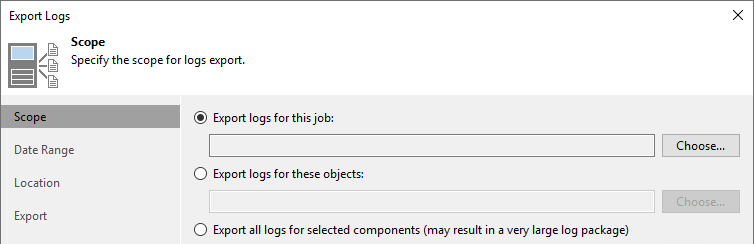
-
Verwenden Sie im Schritt Date Range des Assistenten die Option "Collect logs for the last N+1 days", wobei N die Anzahl der Tage seit Auftreten des Problems plus eins ist.
Beispiel: (Das Problem trat vor etwa 5 oder 6 Tagen auf, dann wird ein Wert von 7 angegeben.)
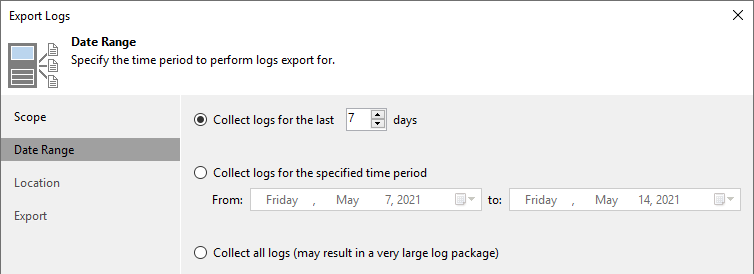
-
Geben Sie im Schritt Location des Assistenten den Zielordner an, in den die Protokolle exportiert werden sollen.
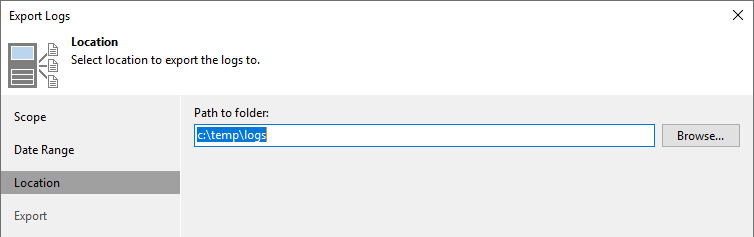
- Nachdem Sie auf Apply, geklickt haben, startet der Prozess zum sammeln der Log Dateien.
- Während der Prozess zum sammeln der Log Dateien läuft, ist es möglich, auf Finish zu klicken und den Vorgang im Hintergrund abschließen zu lassen. Um den Status der Protokollsammlung anzuzeigen, gehen Sie zu [History]->[System] und suchen Sie nach Log Export.
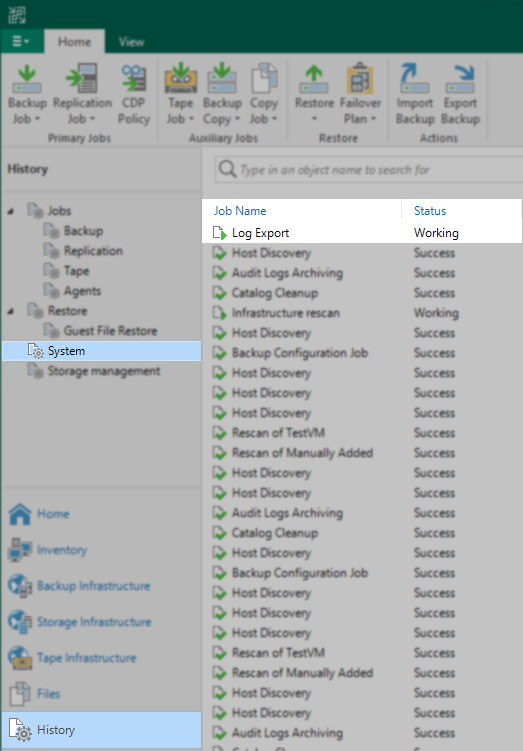
- Wenn das sammeln der Protokolle abgeschlossen ist, wird eine ZIP Datei erstellt, welche sie dem Veeam-Support zur Verfügung können.
Hinweis: Wenn die .zip-Datei nicht an dem für den Export der Protokolle ausgewählten Zielort vorhanden ist, wurde die Protokollsammlung nicht abgeschlossen. Bitte warten Sie, bis die ZIP-Datei erstellt wurde.
Weitere Informationen
Weitere Informationen zur Protokollierung von Veeam Backup & Replication und zu den Speicherorten finden Sie hier.
Zusätzliche Protokolle
- Wenn Ihr Fall einen VSS-Fehler oder mit der Sicherung von SQL-Transaktionsprotokollen zusammenhängt, werden zusätzliche Protokolle von dem Gast System benötigt. Bitte sammeln Sie diese, wie unter https://www.veeam.com/kb1789 beschrieben ein.
- Wenn Ihr Fall Veeam Agent for Microsoft Windows oder Veeam Agent for Linux betrifft; müssen Protokolle von den einzelnen Maschinen sowie Veeam Backup & Replication gesammelt werden.
- So sammeln Sie Protokolle für Veeam Agent for Microsoft Windows:
https://www.veeam.com/kb2404 - So sammeln Sie Protokolle für Veeam Agent for Linux:
https://helpcenter.veeam.com/docs/agentforlinux/userguide/logs_export.html
- So sammeln Sie Protokolle für Veeam Agent for Microsoft Windows:
Related Articles
- How to Collect Logs for Veeam Backup & Replication
- How to Collect Logs for Veeam Backup Enterprise Manager
- How to Locate and Collect VSS/VIX Log Files From Guest OS
- How to Collect Logs for Cases Involving Oracle
- Granular Log Collection Guide for SOBR Capacity/Archive Tier Issues
- How to Collect Logs for Veeam ONE
- How to Collect Logs for Veeam Management Pack for Microsoft System Center
- How to Collect Logs for Veeam Agent for Microsoft Windows
- How to Collect Logs for Veeam Plug-in for Microsoft SQL Server
- How to Collect Logs for Veeam Plug-in for SAP HANA
- How to Collect Logs for Veeam Plug-in for Oracle RMAN
- How to Collect Logs for Veeam Plug-in for IBM Db2
- Veeam Cloud Connect - Compiling Provider/Tenant Logs for Support Cases
- Veeam Service Provider Console – Compile and Upload Server Logs
- Veeam Service Provider Console – Compile and Upload Management Agent Logs
If this KB article did not resolve your issue or you need further assistance with Veeam software, please create a Veeam Support Case.
To submit feedback regarding this article, please click this link: Send Article Feedback
To report a typo on this page, highlight the typo with your mouse and press CTRL + Enter.
Spelling error in text
Vielen Dank!
Ihr Feedback ist eingegangen und wird nun geprüft.
Huch! Da ist etwas schiefgegangen.
Bitte versuchen Sie es später noch einmal.
You have selected too large block!
Please try select less.
KB-Feedback/-Vorschlag
Dieses Formular ist ausschließlich für Feedback/Vorschläge zur KB bestimmt. Falls Sie Unterstützung bei der Software benötigen, erstellen Sie bitte einen Support-Case
Vielen Dank!
Ihr Feedback ist eingegangen und wird nun geprüft.
Huch! Da ist etwas schiefgegangen.
Bitte versuchen Sie es später noch einmal.